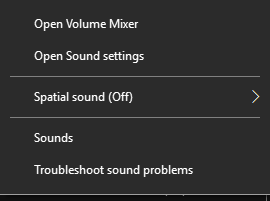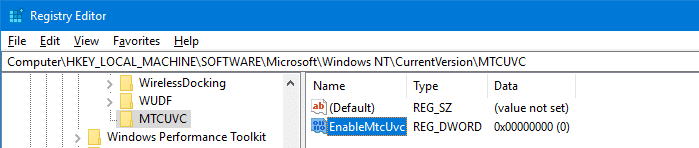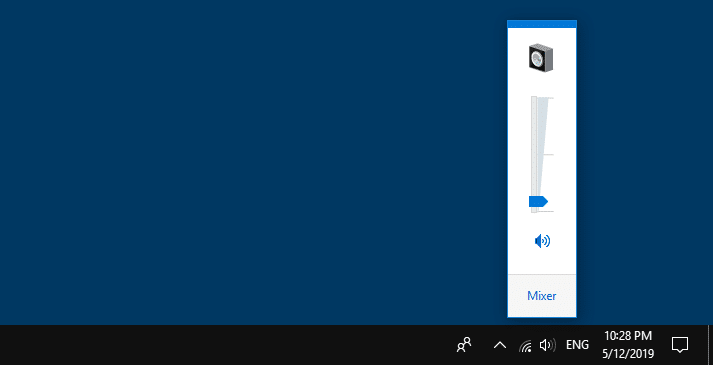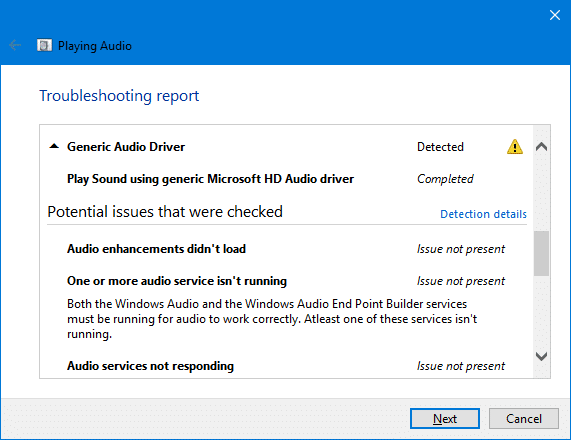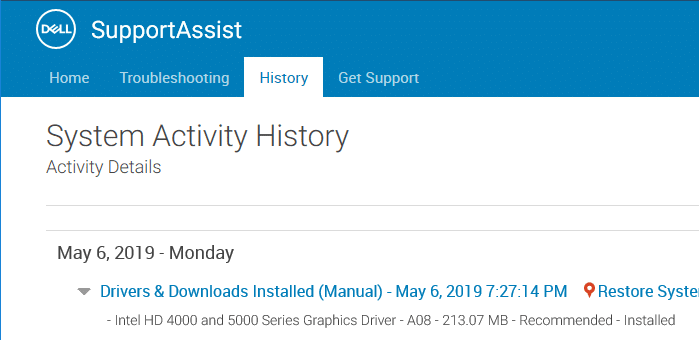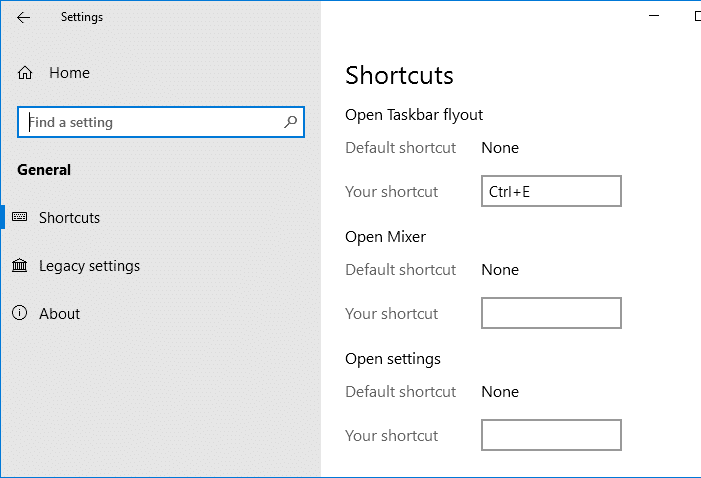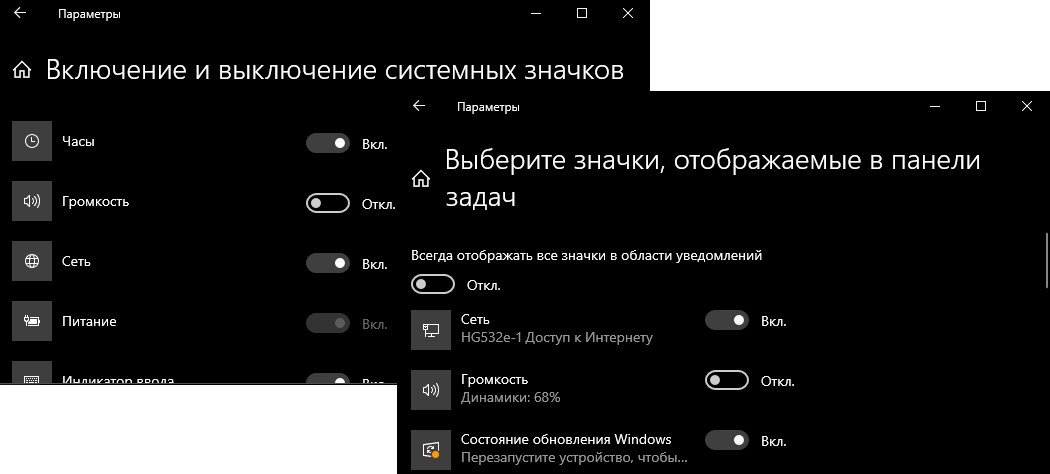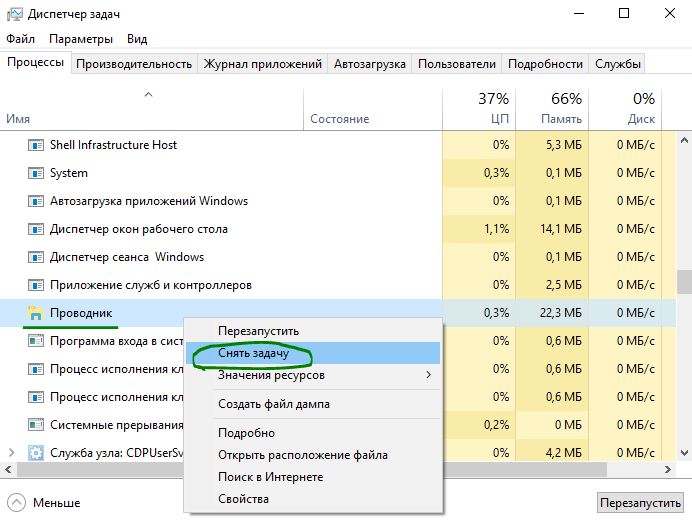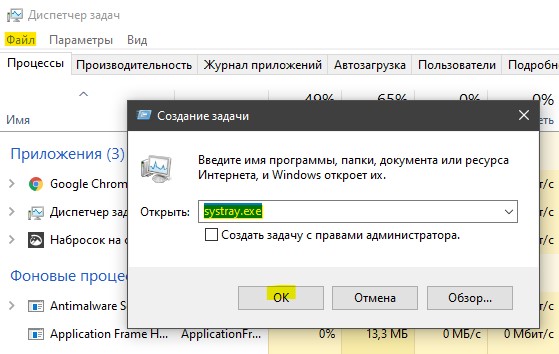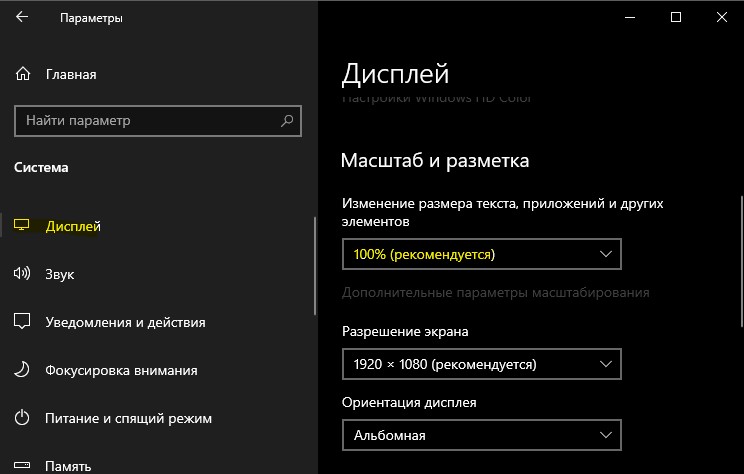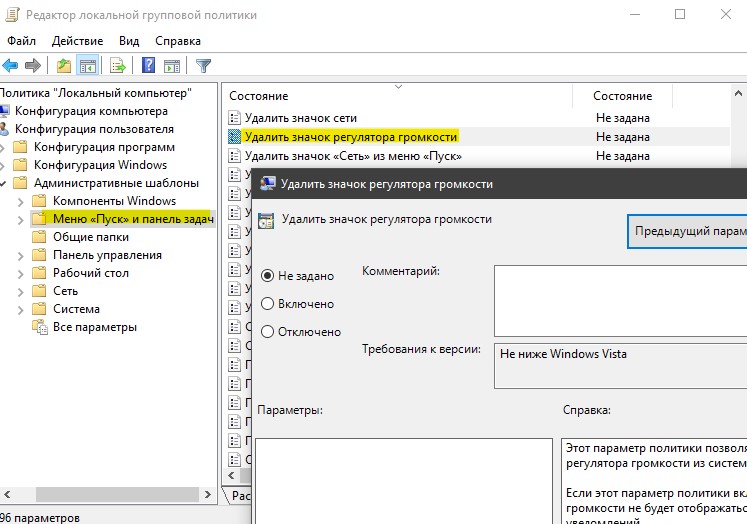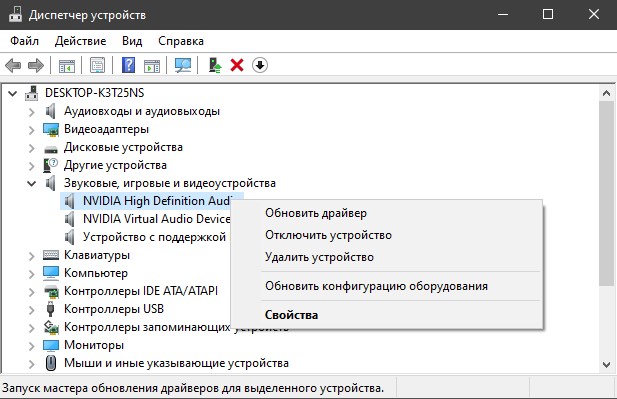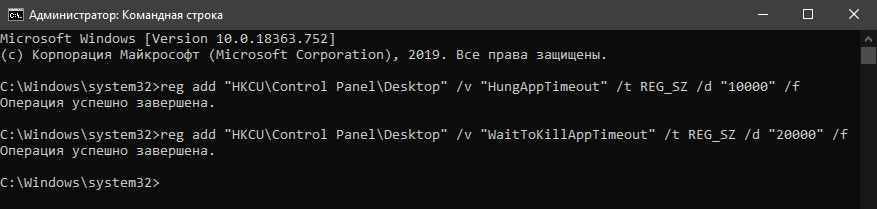не работает иконка звука на панели задач windows 10
Значок громкости на панели задач Windows 10 не работает
Иногда значок регулятора громкости на панели задач в Windows 10 может не реагировать на щелчки мыши. Ползунок не появляется, когда вы нажимаете на значок динамика, и ничего не происходит, когда вы щелкаете по нему правой кнопкой мыши. Аудио может работать во всех приложениях, но не открываются только элементы управления. В связи с этим пользователям приходится открывать sndvol.exe из диалогового окна Run, чтобы открыть микшер громкости и управлять звуками.
В этом посте объясняется, как исправить значок регулировки громкости (динамика) в Windows 10.
Значок громкости на панели задач Windows 10 не работает
Уже в ранних сборках Windows 10 меню «Пуск» и панель задач (иммерсивная оболочка) всегда были с ошибками. Не было ничего необычного в том, что панель задач или меню «Пуск» перестали отвечать на запросы, особенно в самых ранних сборках Windows 10. Более того, отзывчивость меню в оболочке обычно немного медленнее, чем в классических меню Windows. Ползунок управления громкостью динамика и контекстное меню, которое появляется при щелчке правой кнопкой мыши на значке динамика, используют современный пользовательский интерфейс (a.k.a иммерсивная оболочка). Когда панель задач застревает, ни один из значков области уведомлений не отвечает.
В меню, вызываемом правой кнопкой мыши, есть параметры, позволяющие открыть микшер громкости, настройки звука, запустить апплет Sounds, в котором можно включать / отключать устройства воспроизведения и записи, а также изменять другие свойства. Несмотря на то, что значок регулятора громкости на панели задач не реагирует, звук все равно может работать на компьютере, и вы можете открыть sndvol.exe и измените громкость.
Исправление 1: перезапустите проводник через диспетчер задач
Значок управления громкостью может не реагировать периодически по неизвестным причинам. Самый быстрый способ решить эту проблему — перезапустить оболочку Explorer.
Это перезапустит оболочку обозревателя и обновит меню «Пуск» и панель задач (узел взаимодействия с оболочкой). Посмотрите, работает ли кнопка регулировки громкости сейчас.
Исправление 2: включить устаревший ползунок регулировки громкости
Чтобы определить, вызывает ли проблема новая оболочка, вы можете активировать ползунок управления громкостью, используя редактирование реестра.
EnableMtcUvc со значением данных 0 включает устаревшую всплывающую панель управления громкостью.
Теперь мы включили ползунок управления громкостью в стиле Windows 7 в Windows 10. После редактирования реестра перезагрузка не требуется.
Исправление 3: Запустите средство устранения неполадок со звуком.
Хотя звук может работать нормально, посмотрите, обнаружит ли средство устранения неполадок аудио неправильную конфигурацию в системе, если таковая имеется. Чтобы запустить средство устранения неполадок со звуком, нажмите Пуск → Настройки → Обновление. безопасность → Troubleshoot → Воспроизведение аудио → Запустите средство устранения неполадок.
Либо откройте командную строку администратора и запустите:
Это запускает средство устранения неполадок со звуком.
Исправление 3: обновление аудио драйверов
В моем случае средство устранения неполадок уведомило меня, что в моей системе используется универсальный аудиодрайвер. Всегда лучше получить последние версии драйверов от производителя вашего компьютера. OEM-производители, такие как Dell, включают в себя встроенный инструмент проверки работоспособности и средства обновления программного обеспечения. Они гарантируют, что у вас есть последние драйверы от производителя — именно для вашей модели компьютера и чипсета.
Используйте инструмент поддержки вашего OEM-производителя, чтобы получить последние версии драйверов для вашего аудиоустройства.
Исправление 5: переустановите ShellExperienceHost
Начало PowerShell.exe как администратор, а затем выполните эту команду:
Приведенная выше команда переустанавливает ShellExperienceHost пакет, который отвечает за меню Пуск Функциональность панели задач.
Обходной путь: Установите EarTrumpet
Вы можете рассмотреть возможность установки отличного EarTrumpet программное обеспечение, сторонняя альтернатива. EarTrumpet позволяет контролировать громкость классических и современных приложений Windows в одном удобном интерфейсе. EarTrumpet будет отличной заменой родного значка на панели задач. На самом деле, он отображается рядом со значком динамика по умолчанию.
После установки EarTrumpet вы можете скрыть значок динамика, перейдя в настройки → Включить или выключить системные значки стр.
EarTrumpet доступен бесплатно в магазине Microsoft. Получить EarTrumpet из магазина Microsoft.
Команда, которая построила это:
Источник: введение EarTrumpet 2.0 через Скотта Хансельмана
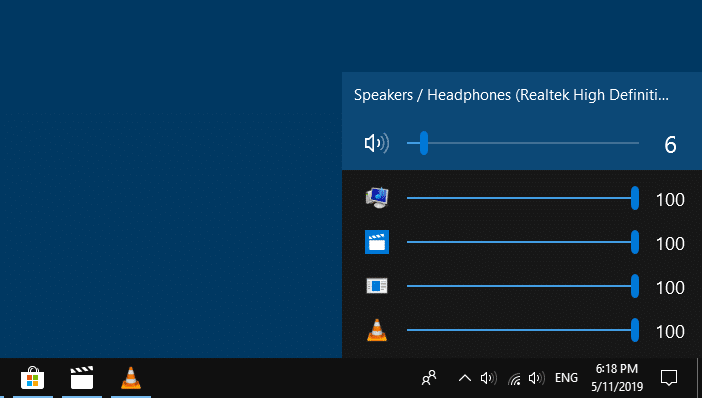
Вы видите различные ползунки во всплывающем окне. Вы можете даже переключить устройство воспроизведения по умолчанию (например, динамики на наушники или наоборот) для каждого приложения в раскрывающемся меню.
Принимая во внимание, что всплывающая панель управления громкостью Windows по умолчанию показывает только глобальный слайдер; независимые элементы управления доступны только в микшере громкости ( sndvol.exe ).
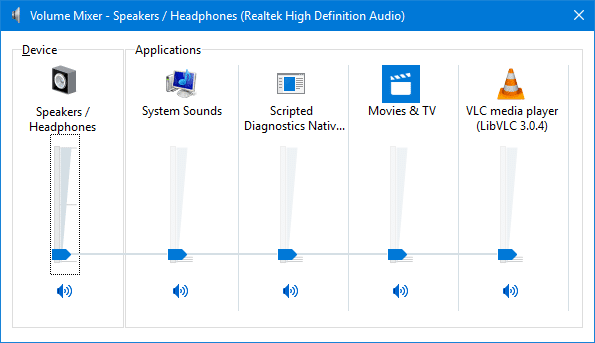
Вы все еще можете открыть устаревший микшер громкости Windows и все другие диалоговые окна через контекстное меню значка EarTrumpet.
настройки Параметр в контекстном меню значка динамика EarTrumpet позволяет назначить сочетание клавиш для открытия ползунка регулировки громкости.
Полный список функций и снимки экрана см. В ссылке EarTrumpet на Github. EarTrumpet: EarTrumpet — Регулятор громкости для Windows
Как только вы увидите эту программу, вы никогда не будете оглядываться назад.
Надеюсь, что методы, описанные в этой статье, помогли вам обойти или исправить не реагирующий значок громкости на панели задач Windows 10.
Регулятор громкости панели задач Windows 10 не работает
Если ваш значок громкости на панели задач Windows 10 перестал работать, и когда вы нажимаете на значок громкости, ничего не происходит, и вы не можете изменить громкость, тогда в этом посте есть некоторые исправления, которые помогут вам. Пока звук работает нормально, вы не сможете управлять громкостью ПК с помощью значка регулировки громкости.
Регулятор громкости панели задач Windows 10 не работает
Если вам интересно, в чем именно заключается проблема, то, вероятно, это как-то связано с пользовательским интерфейсом. Многие значки времени на панели задач также ведут себя одинаково. Вы можете навести курсор мыши, но при нажатии ничего не происходит. Проблема со значком громкости, похоже, не влияет на реальный звук с ПК. Он отлично работает, и вы можете использовать аппаратное обеспечение на клавиатуре или ПК для управления громкостью, но программное обеспечение не работает. Это очень неудобно для тех, кто подключает свой ноутбук к большому дисплею, и устройство большую часть времени не находится рядом с ними.
Хотя это звучит глупо, это сработало для многих потребителей. Если что-то застрянет на панели задач или в системном трее, это лучший способ восстановить их.
2] Перезапустите аудио сервисы
3] Обновление аудио драйвера
Запустите « mmsys.cpl » в командной строке. Щелкните правой кнопкой мыши значок звука на панели задач и выберите «Устройства воспроизведения».
Когда закончите, на панели управления звуком проверьте, какое устройство используется вашей системой по умолчанию, и вернитесь на рабочий стол.
Затем введите «Диспетчер устройств» в поле поиска и нажмите на приложение Диспетчер устройств. Разверните вкладку «Звуковые, видео и игровые контроллеры».
4] Запустите средство устранения неполадок со звуком
Откройте «Настройки Windows 10»> «Обновление и безопасность»> «Устранение неполадок». Запустите средство устранения неполадок воспроизведения аудио.
Вы всегда можете временно устранить эти типы проблем с помощью инструмента DISM и средства проверки системных файлов (SFC), но это не гарантирует 100% работоспособности, и вам, возможно, придется повторить попытку после перезагрузки компьютера.
И наконец, если ничего не работает, всегда полезно восстановить ваш компьютер с Windows 10 до последнего хорошего состояния.
Исчез значок громкости с панели задач в Windows 10
Исчез значок громкости Windows 10? Сеть и центр уведомлений показываются в панели задач по умолчанию в Windows 10. Если значок громкости отсутствует в области уведомлений панели задач — есть несколько способов, чтобы его вернуть.
Что делать если исчез значок громкости Windows 10
Если пропал значок громкости, то это совсем не страшно. И это можно устранить сделать несколько действий с вашим компьютером. После выполнения их, в вашем трее снова появится значок громкости. И так начнем.
Как отобразить скрытые значки
Если вы не находите значок громкости в области уведомления. Сначала нажмите на стрелку вверх (отображать скрытые значки) в панели задач и поищите его там. Если вы видите значок громкости в появившемся списке — можете оставить его там и пользоваться им по надобности или перетяните его на панель задач.
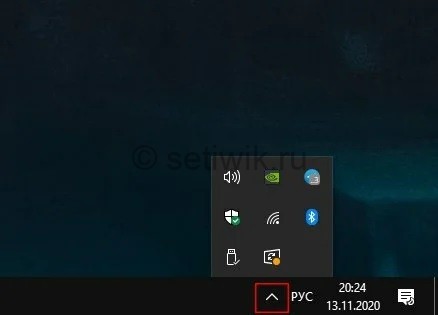
Включить значок громкости в параметрах системы
Откройте Параметры сочетанием клавиш WIN + I. Перейдите в раздел Персонализация. Слева выберите Панель задач.
В разделе Область уведомлений нажмите на Включение и выключение системных значков.
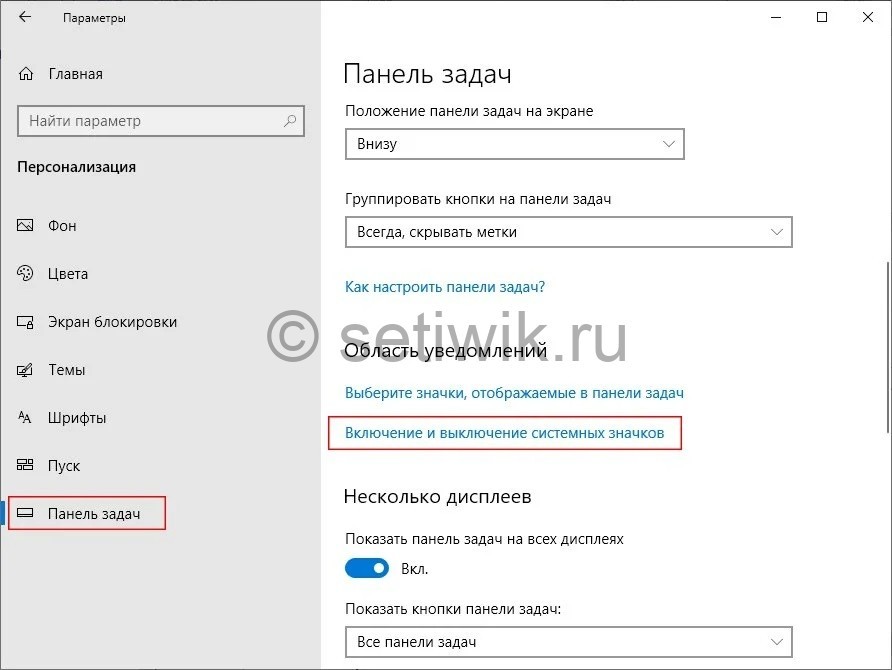
Если переключатель напротив Громкость в положении Откл. — нажмите на него, чтобы он стал в положение Вкл. Если переключатель в положении Вкл. — отключите его и снова включите.
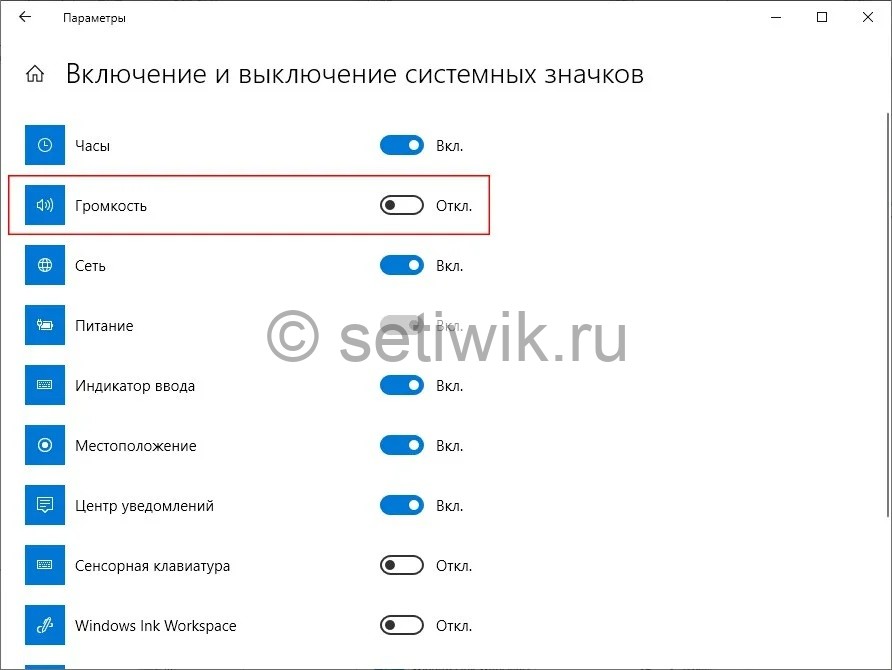
Перезапустить проводник
В некоторых случаях проблемы с отсутствием каких-то настроек на панели задач решаются перезапуском Проводника.
Для этого нажмите сочетание горячих клавиш CTRL + SHIFT + ESC для запуска Диспетчера задач. В процессах найдите Проводник. Выбрав его нажмите на кнопку Перезапустить.
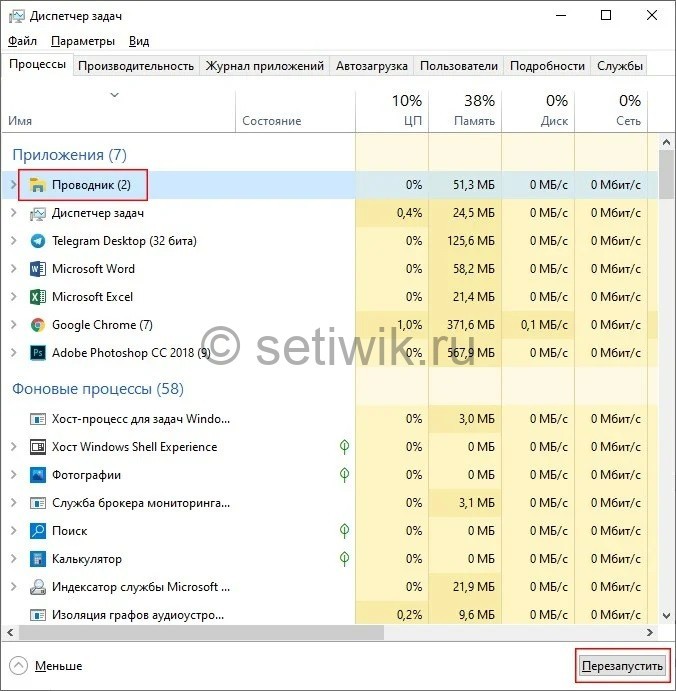
Сбросить значки в области уведомлений
В некоторых случаях кеш значков области уведомлений может быть поврежден, данная проблема приводит к неправильному отображению их или к тому, что значки удаленных приложений отображаются в настройках значков области уведомлений. Когда такое происходит — нужно удалить значки в реестре, чтобы они автоматически восстановились.
Для этого нажмите горячие клавиши WIN + R и введите regedit для открытия Редактора реестра.
Справа найдите параметр IconStreams и удалите его. Если у вас также присутствует параметр PastIconsStream, то удалите его тоже.
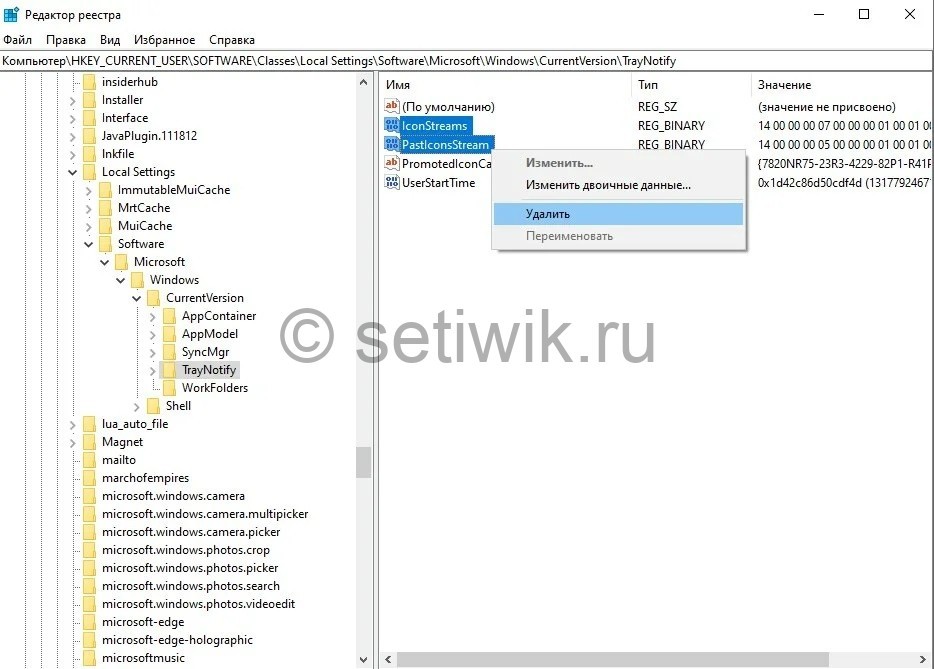
После перезапустите Проводник.
Проверить ограничения локальных групповых политик
Нажмите WIN + R и введите gpedit.msc для открытия Редактора локальной групповой политики.
Слева перейдите по пути Конфигурация пользователя — Административные шаблоны — Меню «Пуск» и панель задач».
Справа дважды нажмите по Удалить значок регулятора громкости и установите переключатель в положение Не задано или Отключено.
Заключение
Вот и все, этими простыми советами вы вернете значок громкости Windows 10. Который бесследно пропал в трее. Если что-то у вас не получилось или я что-то описал неправильно. Оставляйте свои комментарии.
Пропал значок громкости с панели задач Windows 10
Когда вы просматриваете какой-либо видеоролик и пытаетесь увеличить звук через панель задач Windows 10, то можете обнаружить, что значок громкости пропал. Лучшим обходным путем, когда нет иконки громкости на панели задач, является увеличение звука при помощи кнопок на клавиатуре. Давайте разберем, что делать и как исправить, когда пропал значок громкости звука с панели задач Winodws 10.
1. Проверка отображения системного значка громкости
Откройте «Параметры» > «Персонализация» > «Панель задач» > с правой стороны нам нужны два пункта «отображаемые значки в панели задач» и «включение и отключение системных значков«.
Первым делом заходим в нижний параметр «включение и отключение системных значков«. Находим системный значок «Громкость» и включаем его, если он выключен. Возвращаемся на шаг назад и заходим в параметр «отображаемые значки в панели задач«, в котором включаем отображение значка «Громкость» в области панели задач, если она выключена.
2. Перезапуск проводника и системного трея
Иногда достаточно просто перезапустить проводник, но сделаем это немного по другому, добавив очередность запуска процесса, который отвечает за системный трей. Особенно этот способ применим, если значок громкости пропал после каких-либо обновлений Windows 10. Нажмите сочетание кнопок на клавиатуре Ctrl+Shift+Esc, чтобы открыть диспетчер задач.
Найдите во вкладке процессы «Проводник«, нажмите по нему правой кнопкой мыши и выберите «Снять задачу«. Ярлыки на рабочем столе и открытые окна исчезнут, не пугайтесь.
Далее нажмите сверху в левом углу на вкладку «Файл» и выберите «Запустить новую задачу«. В окно поиска напишите systray.exe и нажмите OK, потом запустите еще одну новую задачу explorer.exe и нажмите OK.
Важно: Если не помогло, то снимите повторно задачу «проводник», и запустите новую задачу explorer.exe, минуя и не запуская systray.exe.
3. Большой размер окон
Иногда переключение размера окон и других элементов могут вызывать различные сбои как отсутствие значка громкости на панели задач в Windows 10. Откройте «Параметры» > «Система» > «Дисплей» > справа найдите «Масштаб и размета» и установите значение 100%. Если в данный момент стоит 100%, то переключите на другой и верните обратно значение 100%.
4. Значок громкости через групповые политики
Нажмите Win+R и введите gpedit.msc, чтобы открыть редактор групповых политик. В редакторе перейдите «Конфигурация пользователя» > «Административные шаблоны» > «Меню Пуск и панель задач» > справа найдите «Удалить значок регулятора громкости» и нажмите по нему два раза мышкой. В новом окне убедитесь, что стоит «Не задано» или «Отключено«. Перезагрузите компьютер или ноутбук.
5. Использовать реестр для активации значка громкости
Нажмите сочетание кнопок на клавиатуре Win+R и введите regedit, чтобы открыть редактор реестра. В реестре перейдите по пути:
6. Проверка необходимых служб
Если значок громкости пропал в Windows 10, то логично проверить службы связанные со звуком. Для этого нажмите сочетание клавиш Win+R и введите services.msc, чтобы открыть службы. Найдите службы, которые описаны ниже, и проверьте: Тип запуска автоматически, служба работает. Перезагрузите ПК, и проверьте появился ли значок громкости.
На некоторых устройствах может не быть службы Audio Endpoint Builder. Не паникуйте, проверьте те, которые у вас есть.
7. Обновить драйвер звука
Пропавший значок звука может быть из-за устаревших драйверов звука. Нажмите Win+R на клавиатуре и введите devmgmt.msc, чтобы открыть диспетчер устройств. Найдите и разверните графу «Звуковые, игровые и видеоустройства«. Далее нажмите правой кнопкой мыши по всем устройствам и выберите «Обновить драйвер«.
В некоторых случаях, нужно удалить устройство, перезагрузить ПК, и обновить драйвер.
8. Добавление значений в реестр через CMD
Запустите командную строку от имени администратора и введите следующие команды по порядку:
Полное исправление: значок громкости отсутствует в Windows 10
Полное исправление: значок громкости отсутствует в Windows 10
Значок громкости отсутствует в Windows 10, как это исправить?
Отсутствующий значок громкости может раздражать, но пользователи сообщают о многих подобных проблемах. Говоря о проблемах со значком громкости, вот некоторые из проблем, о которых сообщили пользователи:
Решение 1. Убедитесь, что значок громкости включен
Если значок громкости отсутствует в Windows 10, необходимо убедиться, что этот значок включен. Для этого выполните следующие действия:
Решение 2. Запустите редактор локальной групповой политики
Редактор локальной групповой политики — это мощный инструмент, позволяющий изменять многие параметры системы, и одним из таких параметров является появление значка «Громкость». Чтобы изменить этот параметр, сделайте следующее:
Решение 3 — Измените размер текста на 125%
Если значок громкости отсутствует в Windows 10, вы можете решить эту проблему, изменив размер текста до 125%. Для этого выполните следующие действия:
К сожалению, вам, возможно, придется повторять эти шаги каждый раз, когда значок громкости исчезает из Windows 10.
Решение 4 — Выйдите и войдите в Windows 10
Это простой обходной путь, и вам придется повторять его каждый раз, чтобы устранить проблему с отсутствующим значком громкости.
Решение 5 — Перезапустите Explorer
Решение 6 — Добавить значения в реестр
Добавление значений в реестр может быть потенциально опасным и вызывать нестабильность системы, поэтому рекомендуется создать резервную копию реестра на всякий случай. Чтобы добавить новые значения в реестр, сделайте следующее:
Решение 7 — Удалить значение из вашего реестра
Если у вас по-прежнему возникают проблемы с отсутствующим значком тома, вы можете решить эту проблему, удалив несколько значений из реестра. Ваш реестр содержит все виды конфиденциальных данных, и, изменяя эти данные, вы можете изменять различные настройки. Стоит отметить, что ваш реестр довольно чувствителен, поэтому мы рекомендуем проявлять особую осторожность при изменении реестра. Для этого просто выполните следующие действия:
Как видите, это решение относительно простое, и если у вас есть проблемы с отсутствующим значком громкости, обязательно попробуйте его.
Решение 8 — Обновите ваши аудио драйверы
По словам пользователей, некоторым из них удалось решить проблему с отсутствующим значком громкости, просто обновив свой аудиодрайвер. Иногда устаревшие драйверы могут вызывать эту и другие проблемы, и для их исправления рекомендуется обновить драйверы. Это простое решение, и вы можете сделать это, выполнив следующие действия:
Кроме того, вы также можете загрузить необходимые драйверы, просто загрузив их непосредственно от производителя вашей звуковой карты. Если вы не хотите загружать драйверы вручную, существуют также автоматизированные решения, которые обновят ваши драйверы автоматически.
Обновлять драйверы автоматически (рекомендуется сторонний инструмент)
Этот инструмент одобрен Microsoft и Norton Antivirus, и после нескольких тестов наша команда пришла к выводу, что это наиболее автоматизированное решение. Вот как использовать это программное обеспечение:
Отказ от ответственности : некоторые функции этого инструмента не являются бесплатными.
Решение 9. Убедитесь, что необходимые службы запущены
Многие компоненты Windows полагаются на определенные службы для правильной работы, и если на вашем компьютере отсутствует значок громкости, возможно, проблема в том, что необходимые службы не работают. Однако вы всегда можете решить эту проблему, включив необходимые службы вручную. Для этого просто выполните следующие действия:
После этого необходимые службы должны быть запущены и работать должным образом, и ваша проблема будет решена.
Значок отсутствия тома в Windows 10 — это небольшая проблема, которая может вызвать неудобства, но мы надеемся, что вы исправили проблему с помощью одного из наших решений.
Решение 10 — Попробуйте отрегулировать громкость с помощью эквалайзера
Вы сможете выбирать между несколькими типами наушников, если будете использовать их каждый день, и у вас будет набор эффектов для персонализации звука. Однако самое главное, что вы можете отрегулировать громкость своего ПК или ноутбука, уменьшая или повышая частоты эквалайзера в Boom 3D.
Примечание редактора : этот пост был первоначально опубликован в августе 2016 года и с тех пор был полностью переработан и обновлен для обеспечения свежести, точности и полноты.